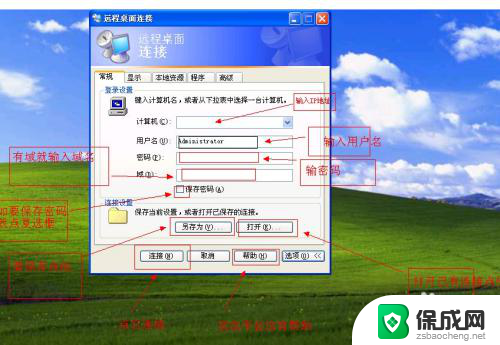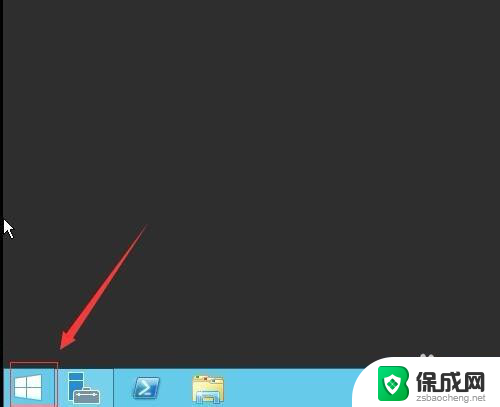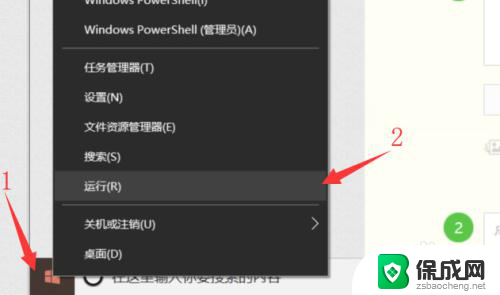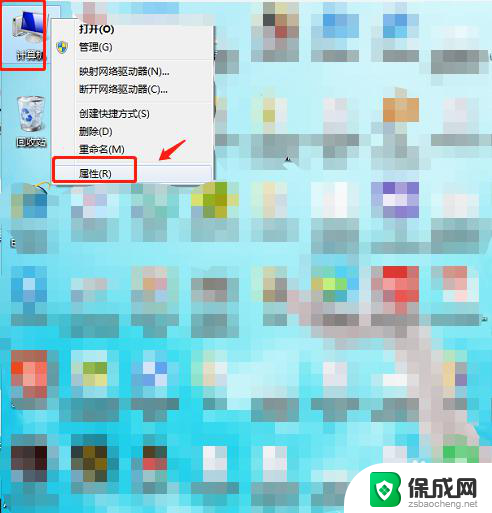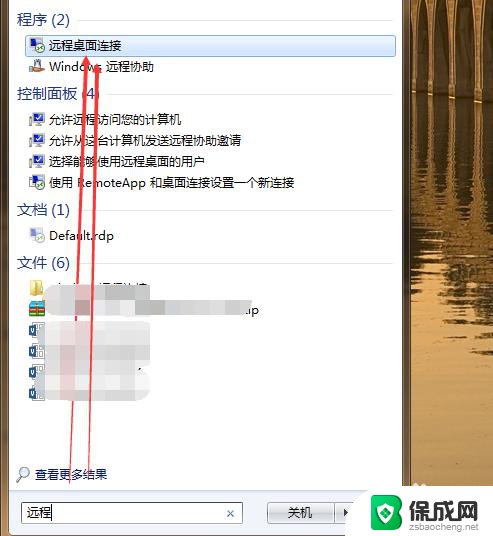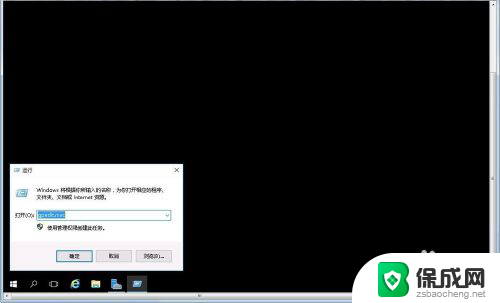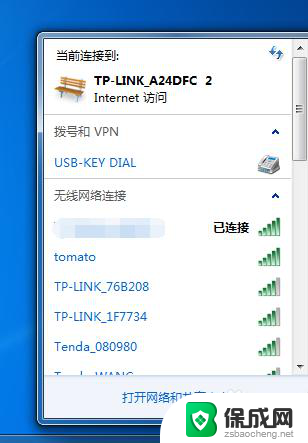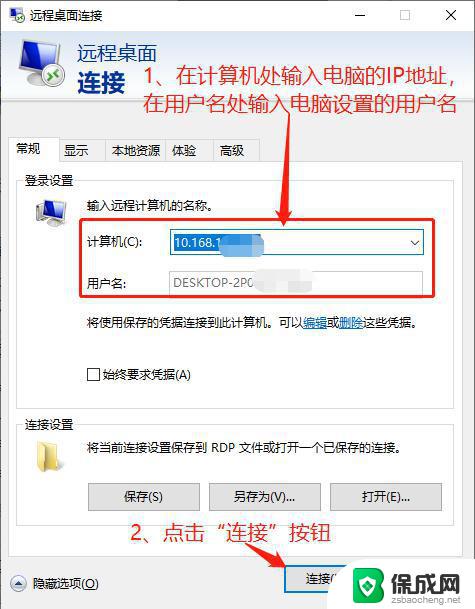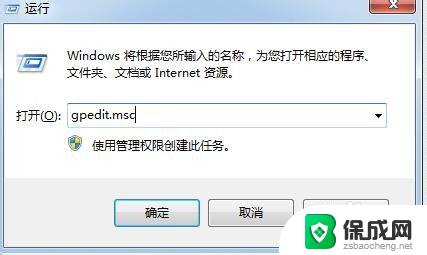远程桌面无线网需要固定ip嘛? 远程桌面连接限制IP的方法有哪些
远程桌面无线网需要固定ip嘛,远程桌面无线网需要固定IP吗?这是很多人在使用远程桌面连接时经常遇到的问题,对于远程桌面连接来说,IP地址是一个重要的因素,它决定了你是否能够成功连接到目标电脑。在无线网络环境下,IP地址是由路由器动态分配的,这意味着每次连接都可能分配到不同的IP。如果你希望每次连接远程桌面都能使用同一个IP,那么固定IP是必不可少的。远程桌面连接限制IP的方法有哪些呢?接下来我们将一一为你解答。
具体方法:
1.在电脑桌面的左下方点击搜索框,在弹出窗口中输入防火墙,然后点击打开windows defender 防火墙。
2.在左侧点击高级设置。
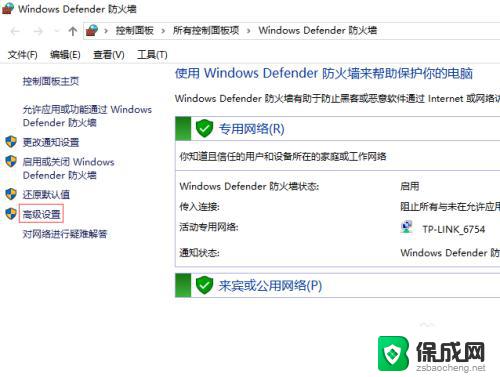
3.在高级安全windows defender 防火墙窗口左侧找到并点击入站规则,然后在规则一栏中往下翻。找到并双击打开远程桌面—用户模式(TCP-In)。
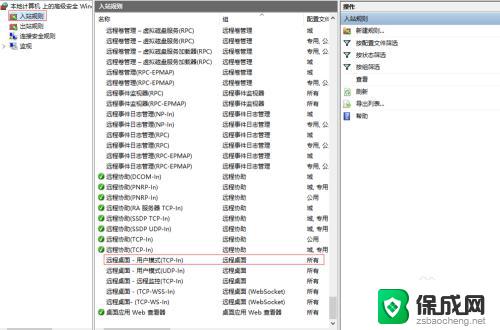
4.在弹出的窗口上方找到并点击作用域,在下方设置允许的IP连接。如果是同一个局域网就在本地IP地址中勾选下列IP地址,然后点击添加,输入允许的IP地址,最后依次点击确定完成。
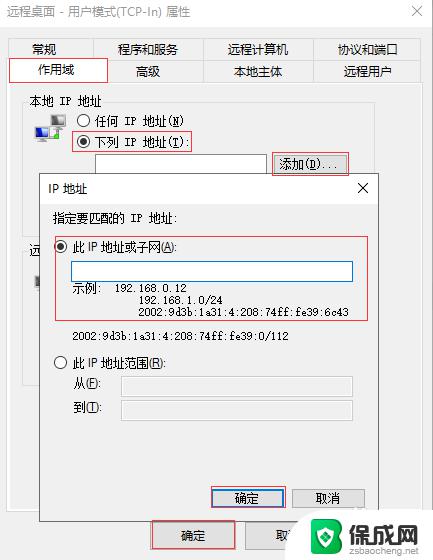
5.如果是外网访问的话,就在下方远程IP地址中选中下列IP地址,然后点击添加,输入允许的IP地址或者IP地址段,最后依次点击确定即可。
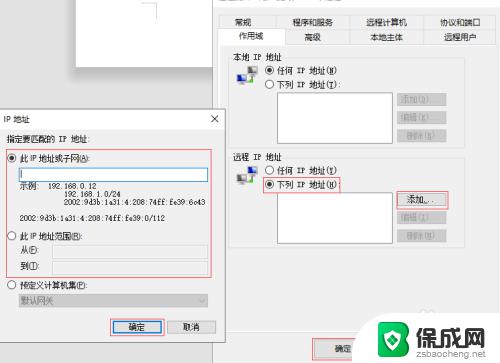
6.如果服务器中安装有文件备份系统,有的系统里面也集成有这种功能切设置更加简单。百度下载大势至服务器文件备份系统,下载完成后解压。在解压的文件中找到并双击安装文件,根据提示进行安装,待安装完成后双击快捷方式打开,在弹出的窗口中根据提示输入初始帐号和密码,点击确定登陆。
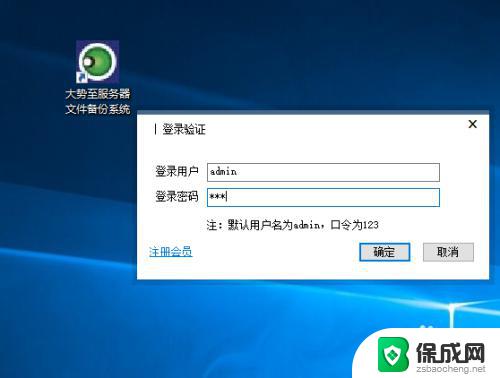
7.在主界面上方找到并点击安全配置,在弹出的窗口中点击修改远程桌面端口和IP。
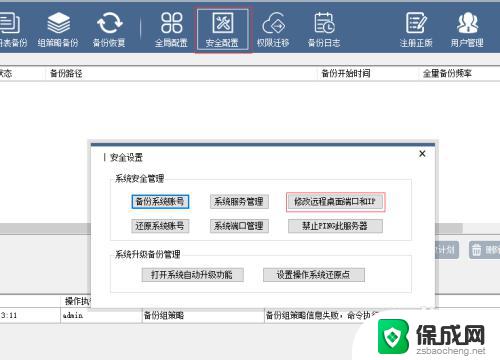
8.在弹出的窗口中建议先修改远程桌面端口号,然后输入允许远程桌面IP地址或者IP段,最后点击确定修改完成。
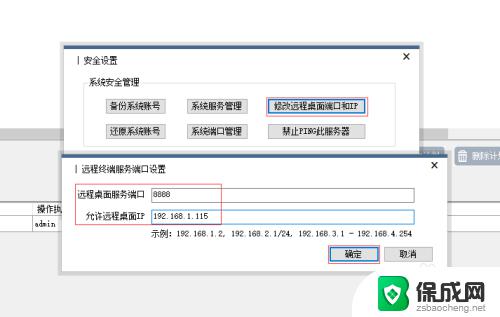
9.当然这款系统主要的功能还是对服务器的重要文件进行备份,比如对文件进行实时的全量和增量备份、注册表组策略备份还原、服务器内的组和帐号备份还原等等。
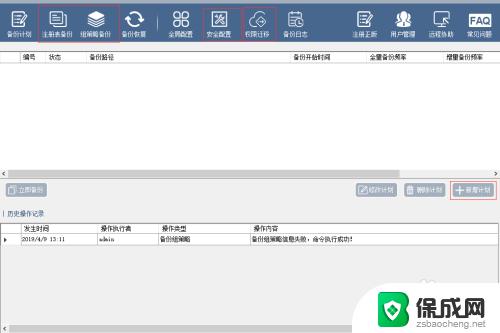
以上就是关于远程桌面连接时需要使用固定IP地址的全部内容,有需要的用户可以根据以上步骤进行操作。希望本文能对大家有所帮助!